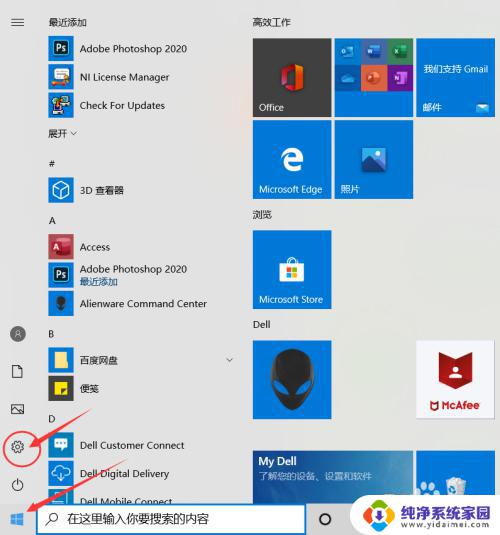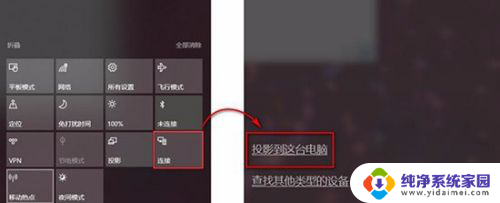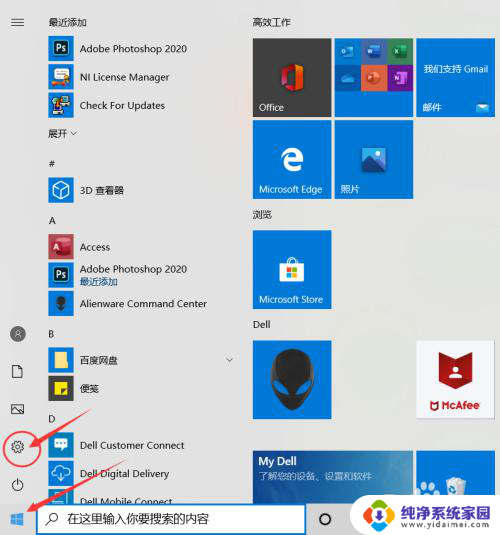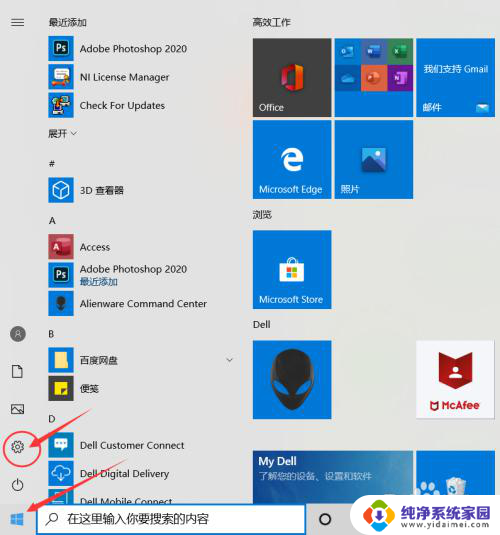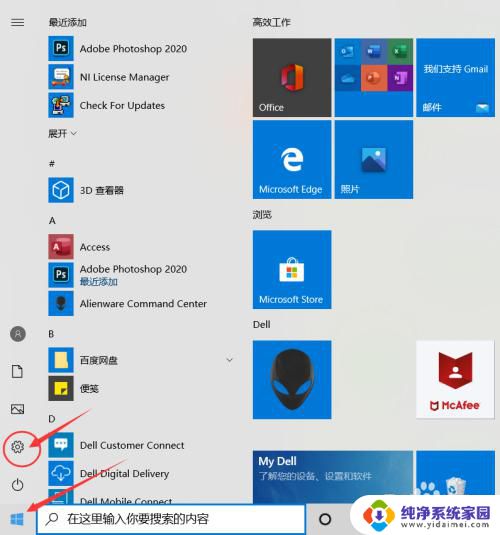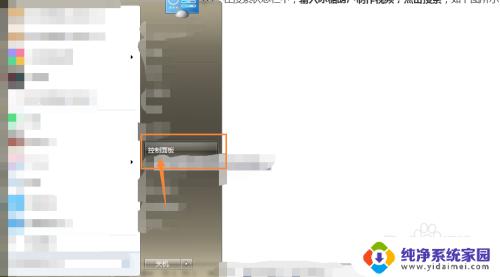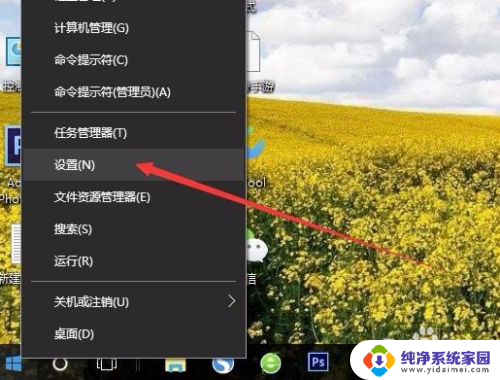笔记本电脑可以手机投屏吗 手机如何连接笔记本电脑进行投屏
更新时间:2023-11-21 11:48:43作者:jiang
笔记本电脑可以手机投屏吗,如今笔记本电脑已成为人们生活中必不可少的工具之一,而手机更是人们生活的延伸,许多人可能对于笔记本电脑能否实现手机投屏功能心存疑惑。实际上手机与笔记本电脑之间的投屏连接并不是难事,只需简单几步操作即可实现。本文将为您详细介绍手机如何连接笔记本电脑进行投屏,让您在享受便携性的同时,也能拥有更大屏幕的视觉享受。
具体步骤:
1.首先先调整电脑设置。点击左下角“开始”,然后点击设置。
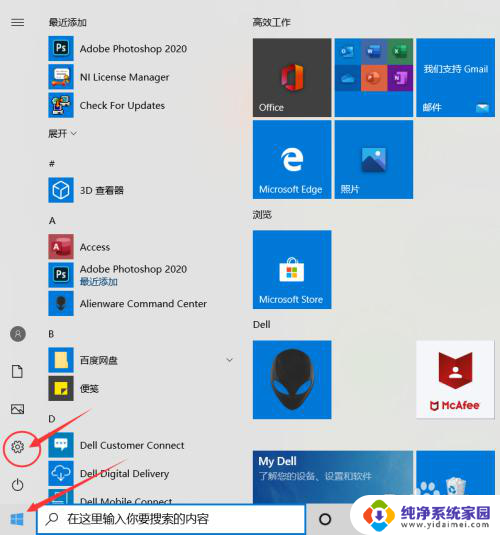
2.进入设置后点击“系统”
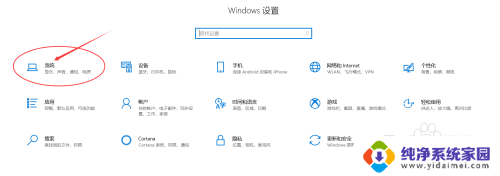
3.点击“投影到此电脑”。
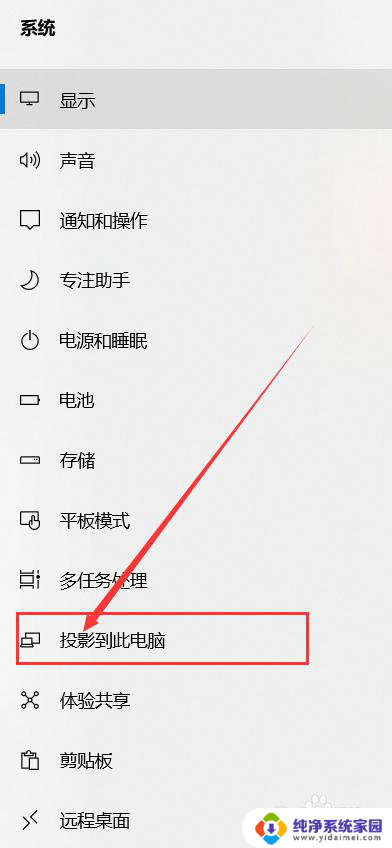
4.打开“所有位置都可用”。
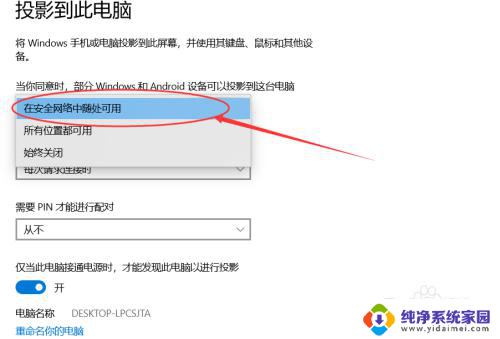
5.接下来设置手机。点击设置,进去后点击“更多连接”。
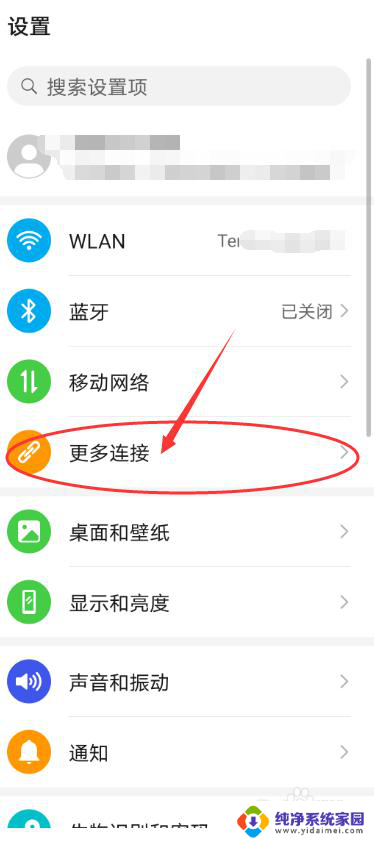
6.点击“手机投屏”。
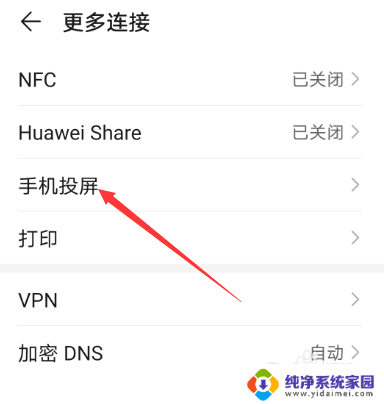
7.把“无线投屏”的开关打开。

8.接下来可以看到可连接的之前设置好的电脑。

9.点击可连接的电脑后,电脑右下角出现连接提示。点击即可实现投屏到笔记本电脑上。
以上就是笔记本电脑是否支持手机投屏的全部内容,如果有遇到相同问题的用户,可以参考本文中介绍的步骤进行修复,希望这些内容能对大家有所帮助。